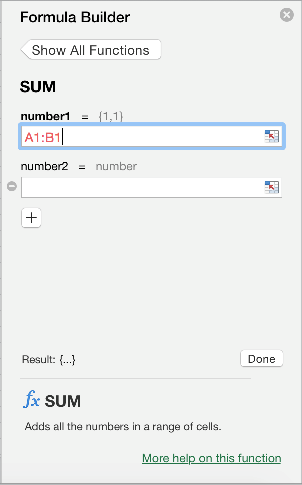إن الصيغ عبارة عن معادلات تنفّذ عمليات حسابية على القيم في ورقة العمل. وتبدأ جميع الصيغ بعلامة المساواة (=). يمكنك إنشاء صيغة بسيطة باستخدام ثابت والحساب عامل تشغيل. على سبيل المثال، تقوم الصيغة =5+2*3 بضرب رقمين ثم تضيف رقماً إلى النتيجة.
عندما تريد الرجوع إلى المتغيرات بدلا من الثوابت، يمكنك استخدام قيم الخلايا، على سبيل المثال، =A1+A2. إذا كنت تستخدم أعمدة طويلة من البيانات أو البيانات الموجودة في أجزاء مختلفة من ورقة أو على ورقة أخرى، فيمكنك استخدام نطاق — على سبيل المثال، =SUM(A1:A100)/SUM(B1:B100)، والذي يمثل تقسيم مجموع الأرقام المائة الأولى في العمود A حسب مجموع تلك الأرقام في العمود B. عندما تشير الصيغة إلى خلايا أخرى، يقوم Excel في أي وقت تقوم فيه بتغيير البيانات في أي من الخلايا بإعادة حساب النتائج تلقائيا.
يمكنك أيضاً إنشاء صيغة باستخدام دالة، وهي عبارة عن صيغة معرّفة مسبقاً تبسّط إدخال العمليات الحسابية.
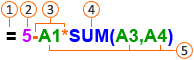

يمكن إدخال 
تحدد 


إدخال صيغة تشير إلى قيم في خلايا أخرى
-
في ورقة تحتوي على أعمدة من الأرقام، انقر فوق الخلية حيث تريد ظهور نتائج الصيغة.
-
اكتب علامة المساواة =
-
انقر فوق الخلية الأولى التي تريد تضمينها في العملية الحسابية.
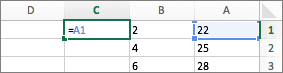
-
اكتب عامل تشغيل. يمثّل عامل التشغيل نوع العملية الحسابية التي ستنفذها الصيغة. على سبيل المثال، يقوم عامل التشغيل * (العلامة النجمية) بضرب الأرقام. في هذا المثال، استخدم عامل التشغيل / (شرطة مائلة للأمام) لتنفيذ القسمة. في هذه المرحلة، من المفترض أن تبدو الصيغة مماثلة لما يلي:
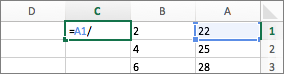
-
انقر فوق الخلية التالية التي تريد تضمينها في العملية الحسابية. يجب أن تظهر الصيغة الآن كما يلي:
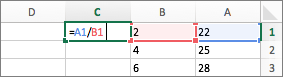
-
اضغط على RETURN
تظهر نتيجة العملية الحسابية في الخلية.
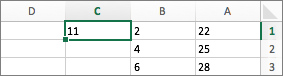
تلميح: لتطبيق صيغة بسرعة على الخلايا التالية نزولاً في العمود، انقر نقراً مزدوجاً فوق مقبض التعبئة

إدخال صيغة تحتوي على دالة
-
في ورقة تحتوي على نطاق من الأرقام، انقر فوق الخلية الفارغة حيث تريد ظهور نتائج الصيغة.
-
اكتب علامة مساواة ودالة، على سبيل المثال =MIN. تعثر الدالة MIN على أصغر رقم في نطاق خلايا.
-
اكتب قوس فتح، وحدد نطاق الخلايا الذي تريد تضمينه في الصيغة، ثم اكتب قوس إغلاق.
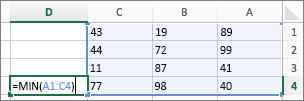
-
اضغط على RETURN
في المثال الذي أوردناه، ترجع الدالة الرقم 11، وهو الرقم الأصغر في الخلايا من A1 إلى C4.
تلميحات
عندما تدخل صيغة في خلية، تظهر الصيغة أيضاً في شريط الصيغة.
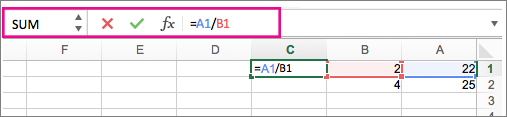
استخدم الاختصارات في شريط الصيغة لمساعدتك على إنشاء الصيغ:
-
حدد


-
حدد

-
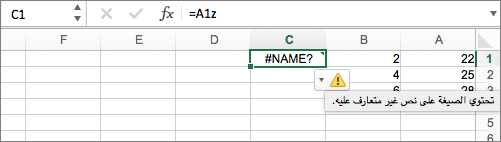
-
لتحديد دالة، استخدم قائمة الدالات.

عندما تحدد دالة، يفتح "منشئ الصيغة" ويعرض معلومات إضافية حول الدالة.